Comment résoudre les problèmes de mémoire tampon Kodi
Regarder une vidéo en ligne influence la quantité de bande passante consommée, et notre vidéo risque d’avoir de problèmes de mise en mémoire , même lorsque vous utilisez Kodi. Dans ce guide, nous allons vous montrer comment réparer la mise en mémoire tampon Kodi en quelques étapes simples et profiter à nouveau du streaming vidéo sans aucun problème.
Raisons possibles de la mise en mémoire tampon dans Kodi
Le streaming vidéo se produit en temps réel, ce qui signifie que plusieurs facteurs peuvent être à l’origine de la mise en mémoire tampon. Bien que la plupart du temps, il s’agisse d’un problème avec votre connexion Internet, des paramètres Kodi peuvent également être à l’origine du problème.
Certaines raisons possibles de la mise en mémoire tampon vidéo dans Kodi sont :
– Connexion Internet lente ou instable
– Problèmes de connexion dans votre réseau domestique
– Bande passante limitée (par votre fournisseur Internet)
– Le cache Kodi n’est pas configuré ou mal configuré
– Trop de gens regardent la même vidéo
Vitesse de connexion recommandée pour le streaming vidéo
Comme vous le savez déjà, le streaming vidéo se déroule en temps réel, ce qui signifie que vos connexions Internet doivent être aussi rapides et stables que possible. Plus la qualité du contenu vidéo est bonne, plus votre vitesse de connexion doit être élevée afin de lire la vidéo sans mise en mémoire tampon. La plupart du temps, les personnes disposant de connexions rapides et filaires n’ont pas du tout besoin de réparer la mise en mémoire tampon de Kodi.
En fonction de la résolution vidéo, votre connexion Internet devrait être au moins aussi rapide :
– Vitesse de connexion minimale en général : 1,5 Mbit/s
– Vitesse de connexion minimale pour la résolution SD (360p – 480p) : 3 Mbit/s
– Vitesse de connexion minimale pour la résolution HD (720p) : 5 Mbit/s
– Vitesse de connexion minimale pour la résolution Full HD (1080p) : 10 Mbit/s
– Vitesse de connexion minimale pour une résolution 4K (2160p) : 25 Mbit/s
Si vous n’êtes pas sûr de la vitesse de votre connexion Internet, effectuez simplement un test de vitesse rapide. Veuillez noter qu’une connexion filaire est généralement plus rapide et a moins de latence qu’une connexion wifi.
Comment améliorer votre connexion Internet
Ces conseils vous aideront à améliorer votre connexion Internet et à résoudre les problèmes de mise en mémoire tampon de Kodi :
– Utilisez une connexion filaire au lieu du WiFi
– Si vous dépendez du WiFi, assurez-vous que votre routeur et votre appareil sont aussi proches que possible
– Assurez-vous qu’aucun appareil ne télécharge de grandes quantités de données
– Les ordinateurs Windows et les clients de jeux peuvent télécharger des mises à jour en arrière-plan
– Essayez d’utiliser l’extension de portée Wifi pour améliorer votre signal et la qualité Wifi
Ajustez les paramètres du cache Kodi pour corriger la mise en mémoire tampon de Kodi
Qu’est-ce que le cache Kodi ?
Le streaming vidéo sur Internet ne se produit pas vraiment en temps réel. Il y a toujours un très petit retard à cause de la technologie de streaming en général.
Lorsque vous démarrez un flux vidéo, les données sont transférées dans un cache (principalement la RAM). Votre appareil récupère ces informations dans votre RAM, les encode et crée un cadre sur votre écran. Cela se produit plusieurs fois par seconde, donc si votre cache n’est pas configuré correctement ou est rempli trop lentement, il peut y avoir une mise en mémoire tampon.
Ce que la plupart des gens ne savent pas : vous pouvez configurer et optimiser votre cache Kodi afin de corriger la mise en mémoire tampon de Kodi. Vous pouvez le faire manuellement en créant un fichier appelé « AdvancedSettings.xml » ou simplement en utilisant un extenion de maintenance comme Open Wizard Kodi.
Utilisez l’extension Open Wizard Kodi
L’extenion Open Wizard Kodi est un utilitaire de maintenance pour garder votre système Kodi rapide. Vous pouvez supprimer des fichiers temporaires, des vignettes, des packages, créer des sauvegardes, mais surtout, vous pouvez également modifier les paramètres de votre cache Kodi afin de corriger la mise en mémoire tampon.
Utilisez notre guide pour installer l’extenion Open Wizard Kodi en cliquant ici.
Suivez les étapes ci-dessous pour modifier les paramètres de votre cache Kodi :
Avant de commencer, veuillez vérifier votre quantité de RAM . Démarrez Kodi et cliquez sur la petite icône d’engrenage en haut à gauche. Sélectionnez ensuite « Informations système ».
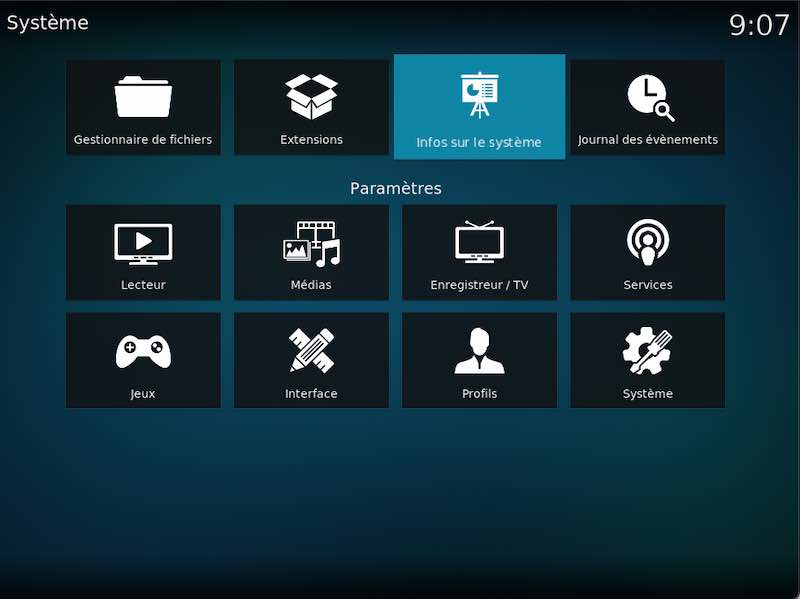
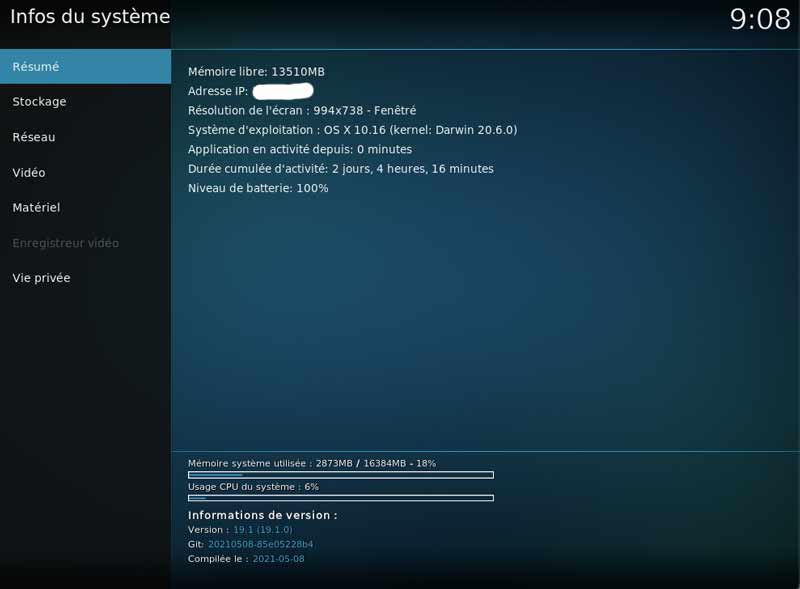
Accédez à « Résumé » sur le côté gauche et jetez un œil en bas à « Utilisation de la mémoire système ». Souvenez-vous de la valeur après la barre oblique (dans cet exemple, c’est 16384 Mo). Dans la plupart des cas, vous utilisez des appareils de streaming comme Amazon Fire TV ou des boîtiers Android TV. Très probablement, votre valeur se situe entre 1024 Mo et 8192 Mo.
Retournez à l’écran d’accueil de Kodi et ouvrez l’extension Open Wizard Kodi. Dans le menu principal, sélectionnez « Entretien ».
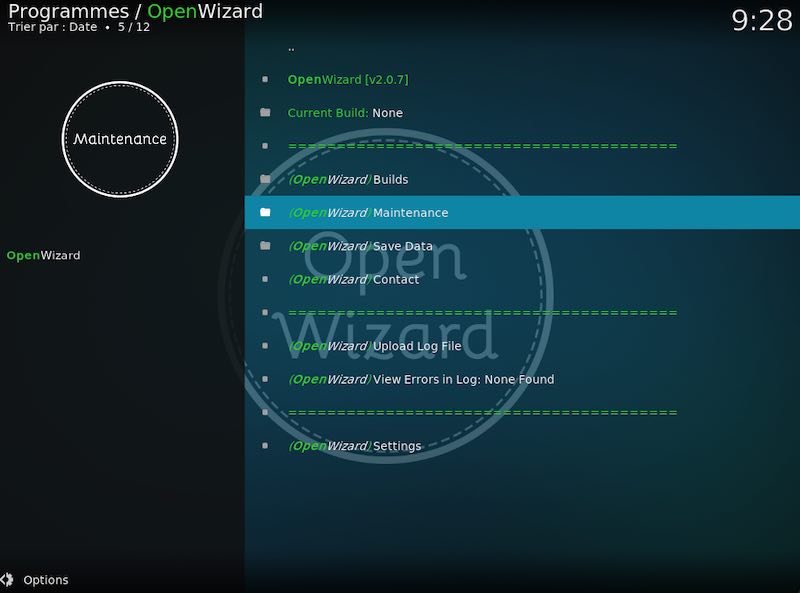
Cliquez sur « System Tweaks/Fixe ».
Sélectionnez maintenant « Advanced Settings ».
Cliquez sur « Cache & Network Presets ».
Dans cet écran, vous devez choisir entre «Low-Ram Devise Preset» et « High-End Device Preset ».
Si vous utilisez un appareil avec une mémoire système de 2048 Mo ou plus, cliquez sur «High-End Device Preset».
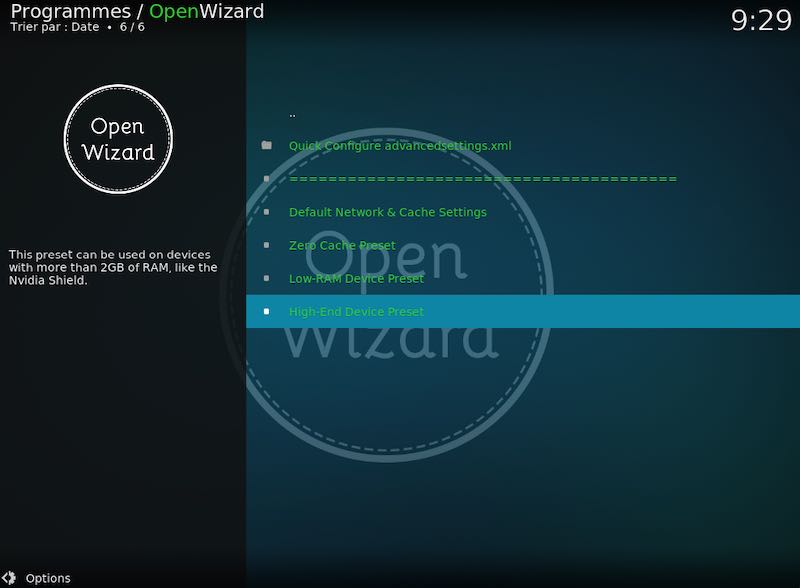
Assurez-vous de ne pas cliquer sur « Zero Cache Preset » car cela rendra votre expérience de streaming vidéo instable et bien pire.
Maintenant, l’extension Open Wizard Kodi va télécharger le fichier de configuration pour vos paramètres de cache Kodi. Cliquez sur « Installer ».
Ensuite, vous devez redémarrer Kodi pour que les nouveaux paramètres de cache prennent effet.
Après le redémarrage, vous pouvez ouvrir à nouveau l’extension Open Wizard et accéder au même menu. Vous pouvez voir vos paramètres de cache Kodi modifiés en cliquant sur « View Current advancedsettings.xml ».
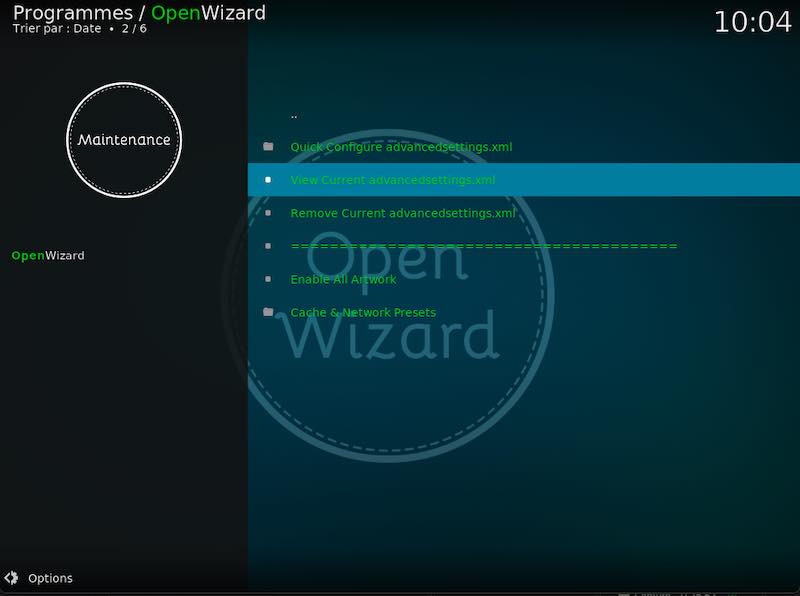
Le « buffermode » indique à Kodi comment gérer le streaming vidéo en général. La « taille de la mémoire » est la taille réelle de votre cache Kodi qui dépend de la mémoire système disponible. La valeur de « readfactor » décrit comment Kodi lit et encode réellement le cache.
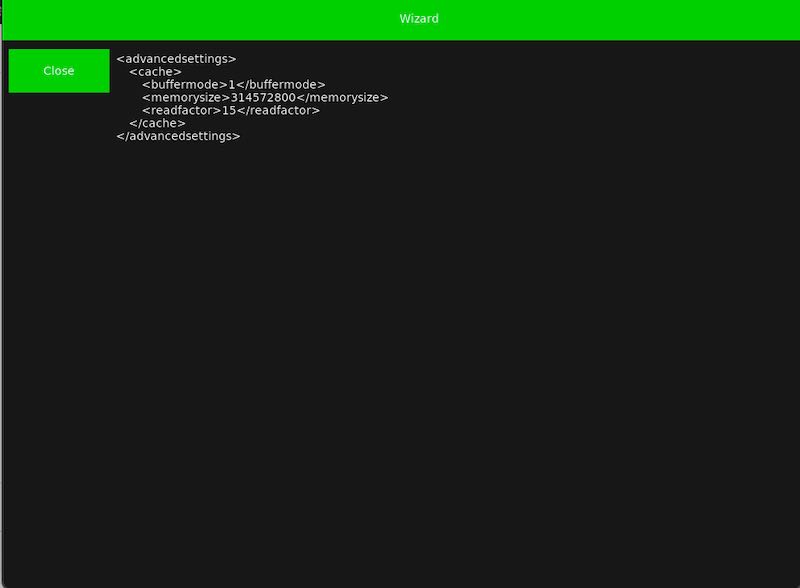
Méthode n°2 : créez et modifiez manuellement AdvancedSettings.xml
Le fichier advancedsettings.xml, qui n’existe pas par défaut, peut être créé par un utilisateur dans son dossier userdata.
Ce fichier est utilisé pour les paramètres et options avancés qui n’ont pas de commandes GUI à l’intérieur de Kodi. Certains paramètres sont expérimentaux ou très rarement définis, ils ne peuvent donc être utilisés que via le fichier advancedsettings.xml. Le fichier est simplement un fichier texte brut et peut être modifié par divers éditeurs de texte, à condition que le nom soit « advancedsettings.xml ». Ces paramètres avancés peuvent être utilisés pour modifier divers éléments tels que les modèles de nommage des épisodes, les ports réseau spéciaux, les comportements spéciaux, etc.
Utilisez notre guide pour créez et modifiez manuellement AdvancedSettings.xml en cliquant ici.